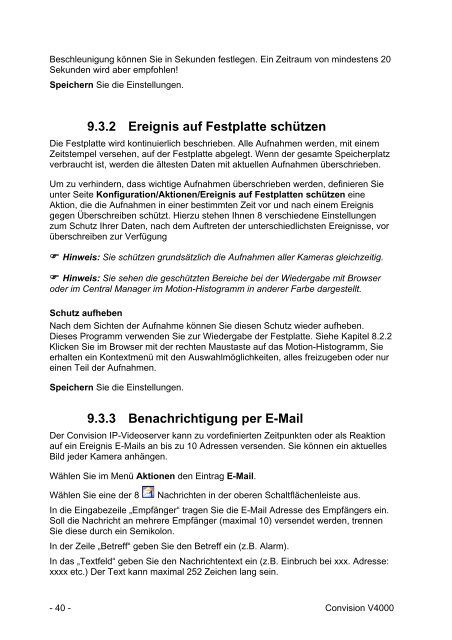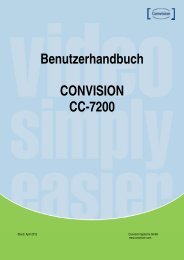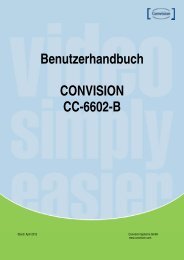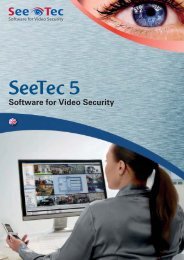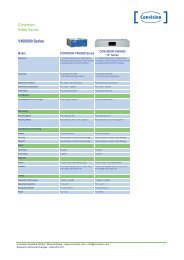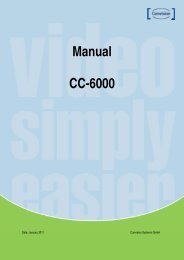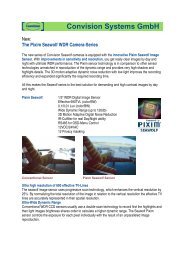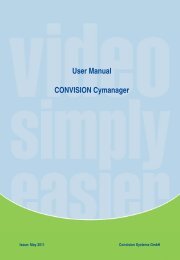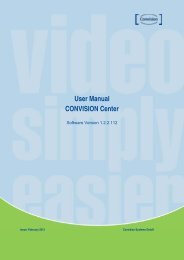Benutzerhandbuch CONVISION V4000
Benutzerhandbuch CONVISION V4000
Benutzerhandbuch CONVISION V4000
Sie wollen auch ein ePaper? Erhöhen Sie die Reichweite Ihrer Titel.
YUMPU macht aus Druck-PDFs automatisch weboptimierte ePaper, die Google liebt.
Beschleunigung können Sie in Sekunden festlegen. Ein Zeitraum von mindestens 20Sekunden wird aber empfohlen!Speichern Sie die Einstellungen.9.3.2 Ereignis auf Festplatte schützenDie Festplatte wird kontinuierlich beschrieben. Alle Aufnahmen werden, mit einemZeitstempel versehen, auf der Festplatte abgelegt. Wenn der gesamte Speicherplatzverbraucht ist, werden die ältesten Daten mit aktuellen Aufnahmen überschrieben.Um zu verhindern, dass wichtige Aufnahmen überschrieben werden, definieren Sieunter Seite Konfiguration/Aktionen/Ereignis auf Festplatten schützen eineAktion, die die Aufnahmen in einer bestimmten Zeit vor und nach einem Ereignisgegen Überschreiben schützt. Hierzu stehen Ihnen 8 verschiedene Einstellungenzum Schutz Ihrer Daten, nach dem Auftreten der unterschiedlichsten Ereignisse, vorüberschreiben zur Verfügung Hinweis: Sie schützen grundsätzlich die Aufnahmen aller Kameras gleichzeitig. Hinweis: Sie sehen die geschützten Bereiche bei der Wiedergabe mit Browseroder im Central Manager im Motion-Histogramm in anderer Farbe dargestellt.Schutz aufhebenNach dem Sichten der Aufnahme können Sie diesen Schutz wieder aufheben.Dieses Programm verwenden Sie zur Wiedergabe der Festplatte. Siehe Kapitel 8.2.2Klicken Sie im Browser mit der rechten Maustaste auf das Motion-Histogramm, Sieerhalten ein Kontextmenü mit den Auswahlmöglichkeiten, alles freizugeben oder nureinen Teil der Aufnahmen.Speichern Sie die Einstellungen.9.3.3 Benachrichtigung per E-MailDer Convision IP-Videoserver kann zu vordefinierten Zeitpunkten oder als Reaktionauf ein Ereignis E-Mails an bis zu 10 Adressen versenden. Sie können ein aktuellesBild jeder Kamera anhängen.Wählen Sie im Menü Aktionen den Eintrag E-Mail.Wählen Sie eine der 8 Nachrichten in der oberen Schaltflächenleiste aus.In die Eingabezeile „Empfänger“ tragen Sie die E-Mail Adresse des Empfängers ein.Soll die Nachricht an mehrere Empfänger (maximal 10) versendet werden, trennenSie diese durch ein Semikolon.In der Zeile „Betreff“ geben Sie den Betreff ein (z.B. Alarm).In das „Textfeld“ geben Sie den Nachrichtentext ein (z.B. Einbruch bei xxx. Adresse:xxxx etc.) Der Text kann maximal 252 Zeichen lang sein.- 40 - Convision <strong>V4000</strong>